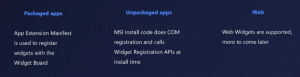Jak zprovoznit klasického Správce úloh ze systému Windows 7 ve Windows 10
Stejně jako Windows 8 i Windows 10 přichází s novou přepracovanou aplikací Správce úloh. Nabízí některé nové funkce, které jsou v pořádku, ale pro mnoho uživatelů poskytuje klasický Správce úloh vynikající způsob správy úloh, protože je známý, rychlý a velmi použitelný. Nový Správce úloh si ani nepamatuje poslední aktivní kartu a spouští se pomalu. Pokud jste jedním z těch uživatelů, kteří vidí, jak dobrý byl starý Správce úloh, a přejete si jej vrátit zpět do Windows 10, zde je několik kroků, jak to udělat.
reklama
Jak obnovit starý dobrý Správce úloh ve Windows 10
-
Stáhněte si následující soubor ZIP (obsahující klasické soubory Správce úloh a msconfig.exe pro správu spouštěcích aplikací) a rozbalte instalační program do libovolné složky, kterou chcete.
Měli byste získat následující: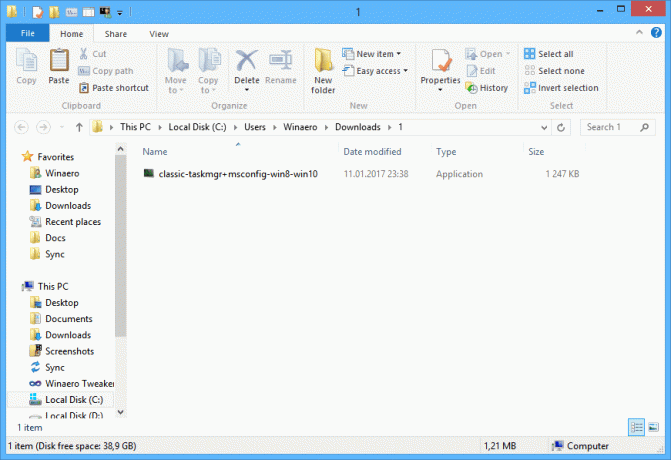
- Dvakrát klikněte na classic-taskmgr+msconfig-win8-win10.exe soubor a postupujte podle průvodce nastavením. Zaregistruje klasickou aplikaci Správce úloh (a msconfig.exe, pokud si ji ponecháte) v operačním systému.


- A je to! Nemusíte restartovat, nemusíte dělat nic jiného. Stačí stisknout klávesy Ctrl+Shift+Esc na klávesnici a užít si návrat svého starého dobrého přítele:
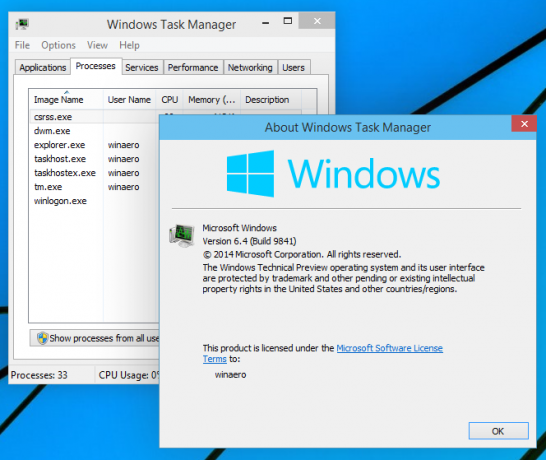
Poznámka: Chcete-li obnovit „nový“ Správce úloh systému Windows 10 zpět, přejděte do části Ovládací panely\Programy\Programy a funkce. Zde můžete odinstalovat klasické aplikace a obnovit výchozí nastavení.

Tip: máme zde samostatný balíček msconfig. Viz následující článek: Získejte zpět klasický msconfig.exe ve Windows 10 a Windows 8.
Balíček podporuje Windows 10 32-bit i Windows 10 64-bit. Dodává se s téměř úplnou sadou souborů MUI, takže bude hned ve vašem rodném jazyce.
Jak to funguje:
Ve výše uvedeném příkladu jsem použil starý známý trik ve Windows, který vám umožňuje spustit ladicí program pro proces, když je tato aplikace spuštěna. V případě, že si nejste vědomi této funkce, můžete zadat a debugger aplikace pro každý spustitelný soubor ve Windows. Je možné jej nastavit pomocí následujícího klíče registru:
HKEY_LOCAL_MACHINE\SOFTWARE\Microsoft\Windows NT\CurrentVersion\Možnosti spuštění souboru obrázku
Zde vidíte seznam spustitelných souborů. Je možné vytvořit hodnotu registru "debugger" pro každý název souboru/procesu zobrazený v tomto seznamu.
Hodnota "debugger" obvykle obsahuje úplnou cestu ke spustitelnému souboru, který funguje jako debugger. Můžeme to použít, abychom zabránili spuštění spustitelného souboru Správce úloh.
Extrahoval jsem původní soubory, Taskmgr.exe a Taskmgr.exe.mui ze souboru Boot.wim ve Windows 10. Nemohu je ale přímo použít, protože soubory mají stejné názvy jako nový Správce úloh z Windows 10. I když je výměna možná, SFC /scannow (Windows Resource Protection) obnoví „původní“ soubor, když zjistí, že se soubory bylo manipulováno. Takže soubory musí být přejmenovány, než budu moci nastavit starého Správce úloh jako debugger. Proto se soubor v archivu ZIP, který jste si stáhli výše, jmenuje „Tm.exe“.
Co si myslíte o novém Správci úloh ve Windows 10? Líbí se vám nebo máte stále radši tu starší? Neváhejte se podělit o své názory v komentářích.